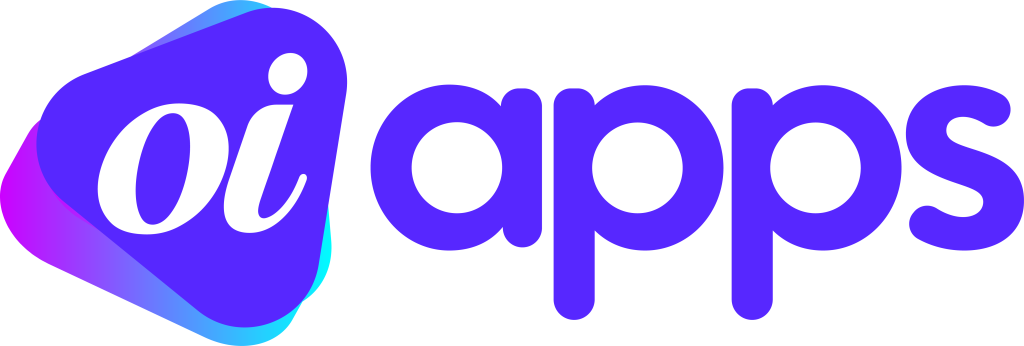Het komt vaak voor dat we per ongeluk foto's van onze mobiele telefoon verwijderen. Dat is bij Google Photos niet anders, vooral als het om iets belangrijks gaat.
Daarom zijn er een aantal eenvoudige procedures die u kunt gebruiken om Verwijderde foto's herstellen.
Het is belangrijk om op te merken dat deze functie alleen werkt als back-up en synchronisatie zijn ingeschakeld, omdat bestanden die van de Google Foto's worden maximaal 60 dagen in de prullenbak bewaard.
Als u echter per ongeluk of onterecht de inhoud van uw Google Foto's hebt verwijderd, kunt u een aantal stappen ondernemen om deze te herstellen. Zie hieronder!
Leer hoe u verwijderde foto's van Google kunt herstellen
Prullenbak van Google Foto's
naar de verwijderde foto's worden verplaatst naar de Prullenbak van Google Foto's, waar ze 60 dagen blijven staan voordat ze definitief worden verwijderd.
U kunt de prullenbak van Google Foto's openen en de foto's daaruit herstellen als ze binnen deze periode vallen;
Externe back-up
Als u uw Google Foto's back-upt naar een andere opslagservice, zoals Google Drive, Google Takeout of een andere cloudservice, kunt u ze vanaf daar herstellen;
Google-account
Als u uw Google-foto's hebt gesynchroniseerd met uw Google-account, zijn ze mogelijk ook beschikbaar op andere Google-apparaten of -apps, zoals Google Drive, Google Photos op Android of Google Photos op iOS.
Google-ondersteuning
Deze optie is een laatste redmiddel. U kunt contact opnemen met Google Support voor hulp bij het herstellen van verwijderde foto's. Houd er rekening mee dat u gedetailleerde informatie moet verstrekken over de verwijderde foto's of video's en dat u de identificatiegegevens van uw Google-account bij de hand moet hebben, zodat u kunt verifiëren dat u de eigenaar bent van de foto's of video's.
Stapsgewijze handleiding voor het herstellen van verwijderde foto's uit Google Photos op uw telefoon en computer
Mobiele tutorial
- U moet dit platform correct op uw iOS- of Android-mobiele apparaat hebben geïnstalleerd om verwijderde foto's in Google Foto's te kunnen herstellen.
- Open de Google Foto's op uw apparaat en selecteer “Bibliotheek”;
- Zoek vervolgens de map ‘Prullenbak’ en tik erop;
- Tik op de video of foto die u wilt herstellen;
- Daarna kunt u andere bestanden selecteren die u wilt herstellen door er eenvoudig op te tikken;
- Selecteer ten slotte “Herstellen”;
PC-zelfstudie
- Ga naar Gmail en selecteer vervolgens ‘Google Foto’s openen’;
- Wanneer u het platform betreedt, tikt u eenvoudig op het pictogram met de drie lijntjes in de linkerbovenhoek;
- Zodra het menu opent, tikt u op 'Prullenbak';
- Beweeg de muis over de video of foto die u wilt herstellen en selecteer het kleine vinkje om deze te markeren;
- Als u wilt, kunt u op andere bestanden klikken om deze tegelijkertijd te herstellen;
- Klik ten slotte op ‘Herstellen’.
Er zijn ook andere toepassingen die u kunt gebruiken om uw verloren foto's te herstellen. Dat zijn:
SchijfDigger
DiskDigger is een Android-applicatie waarmee u foto's en andere bestanden kunt herstellen die van uw mobiele apparaat zijn verwijderd.
EaseUS MobiSaver
EaseUS MobiSaver is een Android- en iOS-applicatie waarmee u verwijderde foto's, contacten, berichten en andere bestanden van uw mobiele telefoon kunt herstellen.
Recyclingbak – Afvalcontainer
Een van de apps voor het herstellen van verwijderde foto's is Dumpster, een app voor Android-apparaten waarmee u afbeeldingen en bestanden van uw telefoon kunt herstellen.
DigDeep Image Herstel
Ten slotte is DigDeep Image Recovery een van de beste applicaties voor het herstellen van verwijderde foto's. Deze applicatie voor Android belooft verwijderde afbeeldingen en foto's van het apparaat te herstellen.
De dienst scant het interne geheugen en de geheugenkaart van het apparaat om sporen van bestanden in de formaten PNG, JPG en JPEG te vinden en is eenvoudig te gebruiken.
Probeer ten slotte nu een van de hierboven genoemde applicaties uit en krijg de mogelijkheid om uw foto's of bestanden te herstellen via uw mobiele telefoon.
Om verwijderde foto's uit Google Foto's te herstellen, kunt u de volgende stappen volgen:
- Toegang tot Google Foto's: Open de Google Foto's-app op uw apparaat of ga naar photos.google.com in een browser.
- Controleer de Prullenbak:In Google Foto's worden verwijderde foto's naar de prullenbak verplaatst, waar ze 60 dagen blijven staan voordat ze definitief worden verwijderd. Zoek in het menu naar de optie ‘Prullenbak’.
- Zoek naar uw foto's: Zoek in de Prullenbak naar de foto's die u wilt herstellen. U kunt door de foto's scrollen of de zoekbalk gebruiken om specifieke foto's te vinden.
- Selecteer foto's om te herstellen:Zodra u de foto's hebt gevonden die u wilt herstellen, selecteert u ze. Op mobiele apparaten moet u mogelijk lang op een foto drukken om de selectiemodus te activeren.
- Foto's herstellen: Nadat u de foto's hebt geselecteerd, zoekt u naar een optie om ze te herstellen. Normaal gesproken staat er in het menu een pictogram of optie met de tekst 'Herstellen' of 'Herstellen'. Klik hierop om de geselecteerde foto's terug te verplaatsen naar uw hoofdgalerij.
- Controleer uw gerestaureerde foto's:Na het herstellen zouden de foto's weer in de hoofdgalerij van Google Foto's moeten verschijnen.
VEELGESTELDE VRAGEN
Kan ik verwijderde foto's na 60 dagen herstellen?
Helaas niet. Foto's die uit Google Foto's worden verwijderd, worden 60 dagen in de Prullenbak bewaard. Na deze periode worden ze automatisch permanent verwijderd en kunnen ze niet worden hersteld via de gebruikelijke methoden in Google Foto's. De enige uitzondering hierop is als u de foto's ergens anders hebt opgeslagen voordat ze worden verwijderd.
Kan ik foto's herstellen die niet in de Prullenbak staan?
Als de foto's niet in de Prullenbak staan, is het mogelijk dat ze niet daadwerkelijk zijn verwijderd of dat ze zich in een ander account bevinden. Controleer of u het juiste Google-account gebruikt en of u uw foto's niet per ongeluk hebt gearchiveerd. Als ze permanent zijn verwijderd en niet meer in de Prullenbak staan, is er helaas geen manier om ze via Google Foto's te herstellen.
Bestaat er software van derden waarmee ik permanent verwijderde foto's uit Google Foto's kan herstellen?
Hoewel er software voor gegevensherstel op de markt is, is deze het meest effectief bij het herstellen van bestanden van fysieke opslagapparaten, zoals harde schijven en SD-kaarten.
Voor gegevens die in de cloud zijn opgeslagen, zoals Google Photos, zijn deze softwareprogramma's over het algemeen niet effectief. Bovendien kan het gebruik van software van derden voor gegevensherstel beveiligings- en privacyrisico's met zich meebrengen. Het is altijd raadzaam voorzichtig te zijn bij het gebruik van deze hulpmiddelen.
Conclusie
Houd er rekening mee dat als de foto's uit de Prullenbak zijn verwijderd of als het meer dan 60 dagen geleden is dat ze zijn verwijderd, ze mogelijk permanent zijn verwijderd en niet met deze methode kunnen worden hersteld.
Als u uw foto's niet in de Prullenbak kunt vinden of als ze permanent zijn verwijderd, hebt u mogelijk een aantal opties.
Sommige gebruikers maken gebruik van software voor gegevensherstel, maar deze is mogelijk niet effectief voor foto's die in de cloud zijn opgeslagen en kan bovendien een beveiligings- of privacyrisico vormen. Het is altijd een goed idee om regelmatig een back-up te maken van uw belangrijke foto's om verlies te voorkomen.